快速开启win8系统分屏显示功能
系统教程导读
收集整理了【快速开启win8系统分屏显示功能】操作系统教程,小编现在分享给大家,供广大互联网技能从业者学习和参考。文章包含679字,纯文字阅读大概需要1分钟。
系统教程内容图文
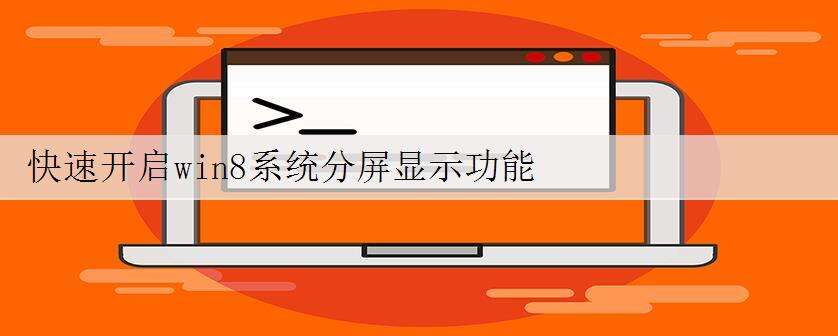
在电脑使用过程中,虽然全新的win10系统可以给用户们带来不同的体验,但是不少用户却仍然坚持使用稳定的win8系统,那么在win8系统当中,用户们该如何来开启win8系统分屏显示功能呢?下面就一起来看看开启win8分屏显示的方法。
1.登录到win8系统桌面,使用组合快捷键win键+r键打开运行窗口,在打开的运行窗口中输入“regedit”回车确认打开注册表编辑器。如下图所示
2.在打开的注册表编辑器窗口中,依次展开HKEY_CURRENT_USER\Software\Microsoft\Windows\CurrentVersion\ImmersiveShell,然后右键ImmersiveShell项点击新建一个项。如下图所示
3.将新建的项重命名为“AppPositioner”,点击选中AppPositioner项,在右侧界面的空白处右键,点击新建一个DWORD32位值。如下图所示
4.将新建的DWORD32位值重命名为“AlwaysEnableLSSnapping”,最后双击打开AlwaysEnableLSSnapping值,在弹出的编辑DWORD32位值窗口中,修改其数值数据为“1”点击确定完成操作。如下图所示
5.完成设置之后重新启动电脑,而且win8系统分屏功能最低要求屏幕显示分辨率至少在1366 * 768以上。
以上就是开启win8分屏显示的方法,有遇到此类情况或者是不懂的如何开启win8系统分屏显示功能方法的用户,可以尝试以上的解决方法操作看看,希望以上的解决方法可以大家带来更多的帮助。
系统教程总结
以上是为您收集整理的【快速开启win8系统分屏显示功能】操作系统教程的全部内容,希望文章能够帮你了解操作系统教程快速开启win8系统分屏显示功能。
如果觉得操作系统教程内容还不错,欢迎将网站推荐给好友。

